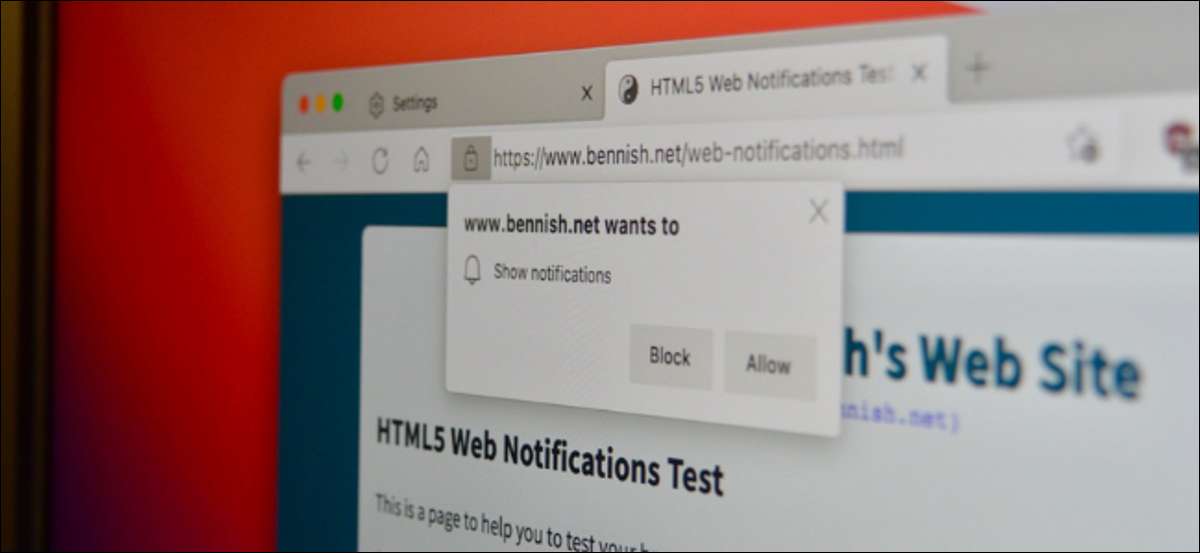
Microsoft Край є відмінним веб-браузер, коли мова йде про швидкість і риси . Але спливаючі вікна повідомлень веб-сайт може зіпсувати ваш досвід перегляду і захаращувати свої повідомлення. Ось як зупинити докучливі спливаючі вікна повідомлень веб-сайт в Microsoft Edge .
Microsoft краю для робочий стіл (Windows 10 і Mac) і Андроїд обидва мають вбудовану систему повідомлень для веб-сайтів (це не є на iPhone і IPad.).
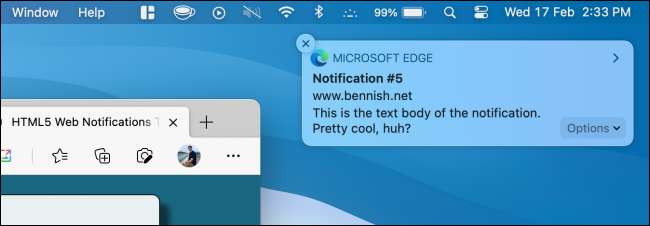
Ви можете відключити повідомлення від конкретного веб-сайту, або ви можете відключити саму систему повідомлень сайту. Це гарантує, що ви не зіткнетеся з надокучливими спливаючими вікнами повідомлень.
Етапи робити це на Android і Desktop додатки абсолютно різні. Ми розглянемо обидві платформи нижче.
Пов'язані: Що потрібно знати про новий браузер Microsoft Edge
Повідомлення Стоп Сайт спливаючі вікна в Microsoft Краю для Android
Microsoft Край робить його легким для вас, щоб підписатися на отримання повідомлень сайту. Багато веб-сайти будуть автоматично показувати запит Спливне повідомлення, і все, що вам потрібно зробити, це натисніть на кнопку «Дозволити» (Що легко зробити випадково).
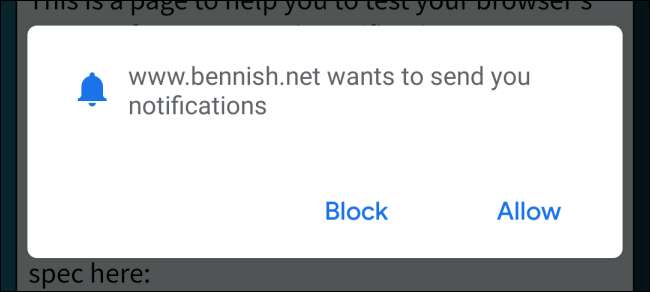
Ви можете відключити ці повідомлення або відключити спливаючі вікна сам з меню налаштувань браузера. Відкрийте програму Microsoft Грань на Android і натисніть кнопку меню з трьома крапками з нижньої панелі інструментів.
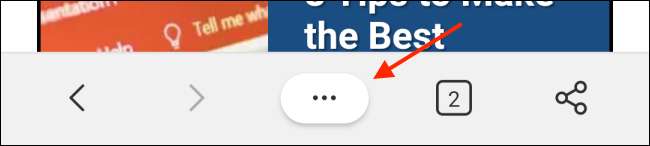
Тут, натисніть кнопку «Налаштування».
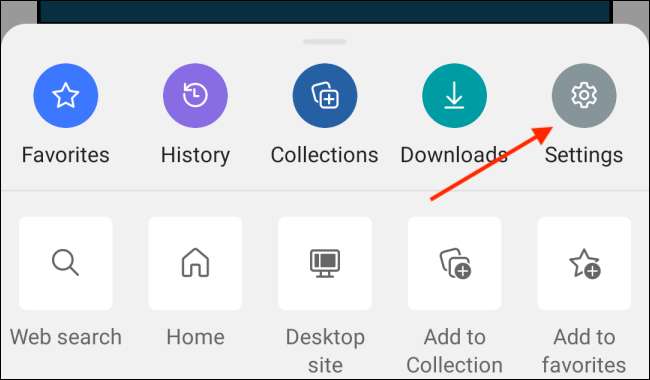
Натисніть на опцію «Дозволи сайту».
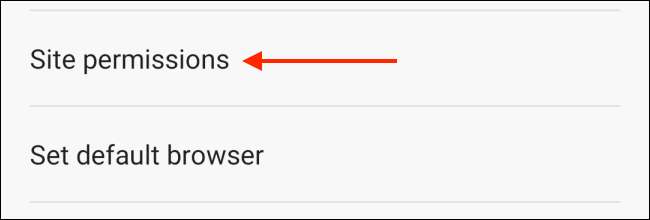
Виберіть «Повідомлення».
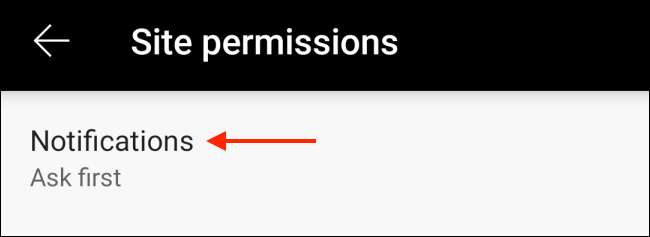
Тепер ви побачите список всіх сайтів, які можуть посилати вам повідомлення. Виберіть певний веб-сайт, який ви хочете відключити повідомлення про.

Натисніть «Clear & амп; Скидання опції ».
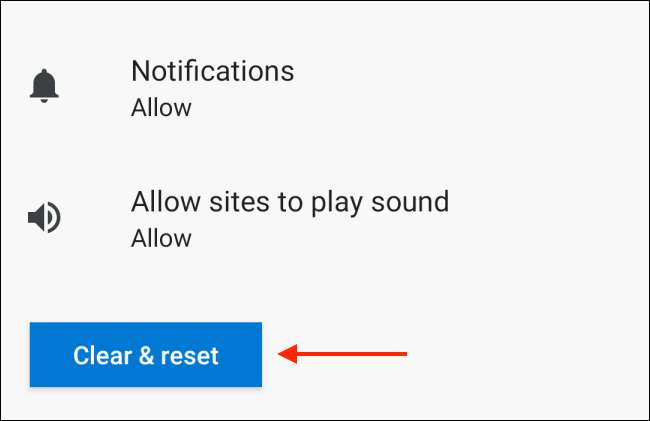
Це дозволить скинути всі налаштування за замовчуванням для повідомлень і кеша веб-сайту. Для підтвердження, натисніть «Clear & амп; Кнопка скидання »з спливаючого.
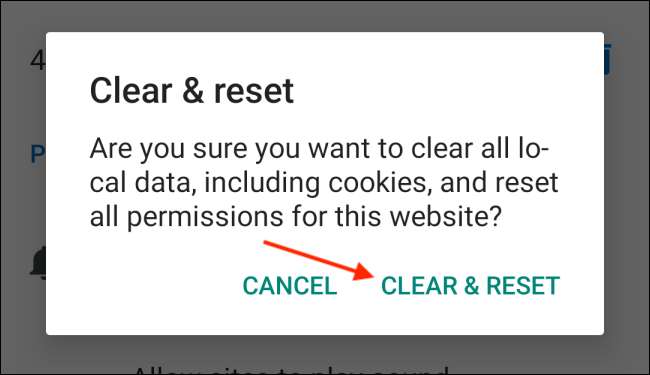
На сайті тепер зникне з розділу повідомлень. Ви можете повторити цей процес для інших сайтів в списку.
Пов'язані: Як вимкнути спливаючі вікна збереження пароля в Microsoft Edge
Якщо ви хочете, варіант один відводами, який буде відключити всі повідомлення про веб-сайту і блокувати запит Спливне повідомлення, а також, просто натисніть на перемикач поряд із «Повідомлення».
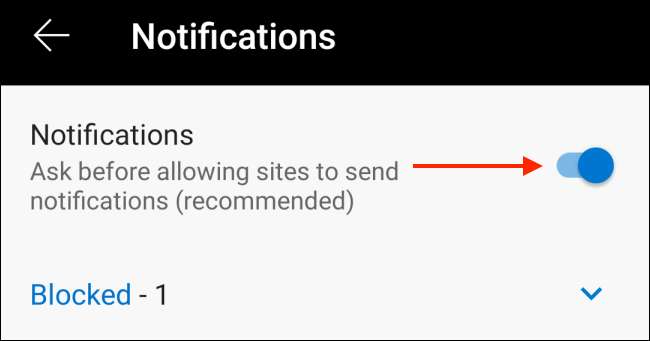
Пов'язані: Як синхронізувати Microsoft прикордонних Виберіть на різних пристроях
Повідомлення Стоп Сайт спливаючі вікна в Microsoft Краю для робочого столу
Процес відключення повідомлень веб-сайту і запиту повідомлення спливаючі вікна відрізняється в додатку Desktop. Відкрити Браузер Microsoft Край на вашому Windows 10 PC або Mac і натисніть на значок меню з трьома крапками знаходиться у верхньому правому кутку.

Виберіть опцію «Налаштування».

Виберіть «Cookies & амп; Права доступу Сайт "розділ на бічній панелі. У розділі Дозволи сайту виберіть опцію «Повідомлення».
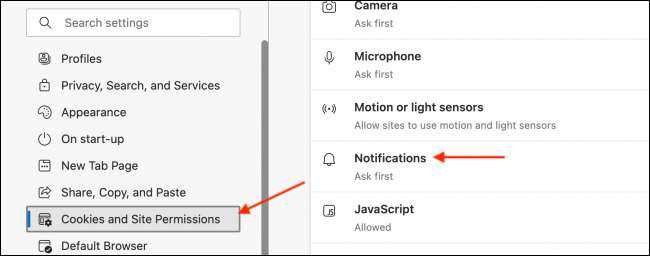
У розділі «Дозволити», ви побачите список веб-сайтів, які в даний час відправки повідомлень. Для того, щоб зупинити веб-сайт від відправки повідомлень, натисніть на кнопку з трьома крапками меню поруч з назвою сайту і вибрати опцію «Видалити».
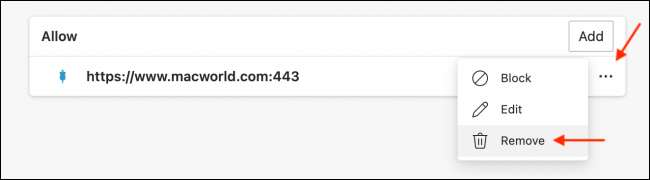
Повторіть цей процес, щоб блокувати інші сайти.
Якщо ви хочете тихі запити повідомлення, включити «Тихі Notification запитів» функцію. Для того, щоб блокувати спливаюче сповіщення в цілому, просто виберіть опцію «Поставити перед відправкою».
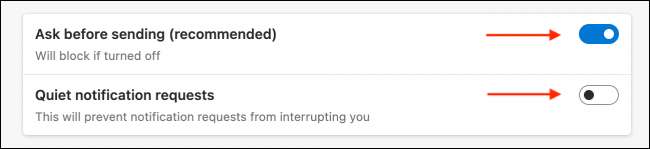
І це все. Ви тепер вільні від дратівливих запитів повідомлень і повідомлень сайту!
Чи використовуєте ви кілька браузерів на вашому комп'ютері? Ви можете блокувати дратівливі повідомлення сайту в інших браузерах (наприклад, Firefox і Chrome) також.
Пов'язані: Як зупинити веб-сайти від прохання показати сповіщення







